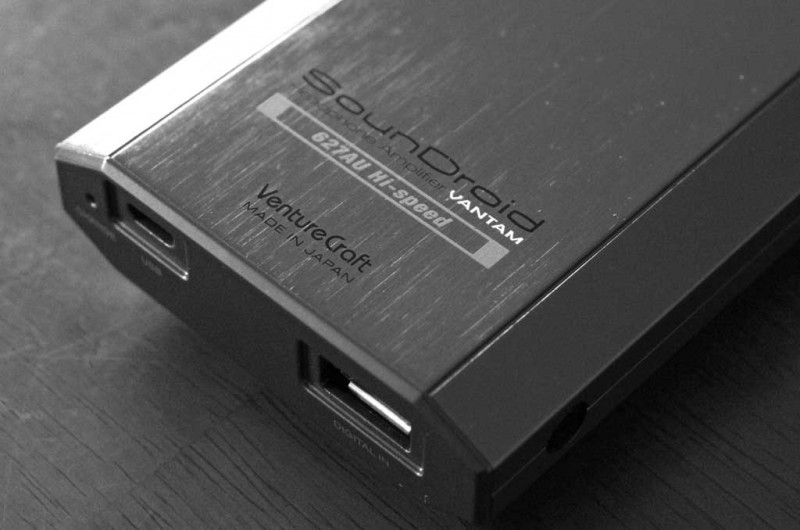ベンチャークラフトのDAC内蔵ヘッドホンアンプSounDroid VANTAMの性能については各所で好評価がなされていますので、この記事では実物に触ってみないと分かりにくい事柄を主に書いてみます。
よく言われている発熱ですが、連続再生時には確かにかなり熱くなります。不用意に触れると驚いて手が引っ込むくらいの温度にはなります。ヒートシンクを貼りたいくらいです。ボディの傷対策にポーチに入れるならクッションよりメッシュ素材がよいと思います。
温度の問題は充電に影響しています。SMTP(SMarT Phone)スイッチがOFFになっていると充電しながら再生することができますのでPC接続のUSB DACとして使えますが、熱くなってくると機器保護(バッテリ保護)のためか充電が停止してしまいます。
わりとすぐに充電が止まるので、「モバイルバッテリーが有れば稼動時間を気にする事なく、1日中でも大好きな音楽を楽しめます」というわけにはいきそうにありません。取扱説明書には「USBケーブルを接続した状態でチャージLEDが消灯している、または消灯した場合は、ただちに充電をやめてUSBケーブルを外してください」とありますが、そのまま電源を切って機器が冷めるとまた充電ができるようになります。
さらに要注意なのは、充電(通電)されていないことに気づかずにそのままPCのUSB DACとして使い続けることです。するとバッテリが空になった瞬間に、まるでデジタルデータがイヤホンに直接流れてきたかのようなノイズが出ます。PCの前でくたびれて寝ホンをしていたときは耳または心臓が壊れるかという思いをしました。
10分間の無信号で待機状態になるAuto Power Offモードがありますので、巨大プレイリストやヘビロテは控えた方がいいかもしれません。
ところでAndroid機やPCをつなぐ場合、SMTPスイッチは充電の可否を切り替えるために頻繁に使用します。つまみが非常に小さいのでつまようじの先を切り落としたものでも用意するのがよいと思います。

microUSB端子口はケース面から1mmほど奥まっており、端子自体はさらに奥にあります。ケーブルに掛かるストレスから端子や基板を守る効果がありそうですが、ハウジングの大きなケーブルでは干渉して接続不良が起こるかもしれません。接続が上手くいかないときにはプラグの具合も確認してみてください。


Windows機につないでUSB DACとして使う場合は、あらかじめVentureCraft社のサイトから対応機種のドライバをダウンロードして導入しておきます。microUSBで接続し、[コントロールパネル]の[サウンド]から[既定のデバイス]に設定すれば、簡単にアンプに音出しできます。
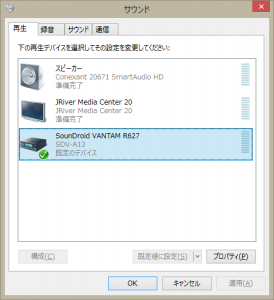
さらにJRiver Media Center 20を使えば、VANTAMの性能を存分に引き出すことができます。詳しくは過去の記事と重なる内容になりますので、以下のDA-10/DA-300USBからの音出しや、WDMドライバ有効化の記事を参考にしてください。
さてここで、ボリュームつまみそばにあるPCM/DSD表示LEDについて整理しておきます。
44.1kHz~96kHz 赤
176.4kHz/192kHz 緑
352.8kHz/384kHz 青
DSD64(2.8MHz) 紫
DSD128(5.6MHz) 橙(橙より白黄緑に近い)
DSD256(11.2MHz) これも紫
OPT IN 青緑
OPT INエラー 消灯
Android 5.1.1 LollipopのNexus 7 (2013)では、OTGケーブルで接続するだけで音は出ます。ですがハイレゾ音源でもCDクオリティにダウンコンバートされます。

Nexus 7で再生する利点は音源やアプリを選ばないことです。PowerampからでもRadioTunesでもYouTubeでもDACに送れます。
ちなみにVANTAMにはDSUS(Digital Sound Up Sampling)という機能があります。これはお好みで音の変化を楽しむためのものですからどの設定がベストというのはありません。取説には「176.4kHz以上のサンプリング周波数のデータに関してはTH(スルー)モードでご使用ください」とプレイリストやシャッフル泣かせの無理難題が書いてありますが、私は96kHz/32bitに固定しています。

Onkyo HF Playerを使うと、ハイレゾ音源をダウンコンバートせずに再生できます。USB Audio Player PRO(UAPP)でも同様に再生できました。いずれもアプリ内包のUSB Driverが動くまでに、アプリを立ち上げたりプラグを挿抜したり電源を入切したりと試行が必要でした。
ふたつのアプリのドライバがVANTAMを奪い合うのですが、競り負けるUAPPのほうは不安定です。一度だけDSDでもきれいに音が出たのですがそれ以来再現できていません。UAPPでのDSD音源再生では、前述したDSUSスイッチがTHの位置でドライバを当てないと、DAC側が384kHzの状態(UAPPの画面表示とVANTAMのLEDが青色)となって再生音にノイズが乗ります。PCMはいずれのアプリでも無問題です。



USBホストになれるARROWS NX F-04E(4.2.2 Jelly Bean)をシリコンバンドでくくってみました。両端L型の短いOTGケーブルでつなぎます。Onkyo HF PlayerとUAPPのいずれでも問題なく再生できます。UAPPでのDSD再生もDoPでうまくいきました。F-04Eの場合でも、ドライバの認識はUAPPよりOnkyo HF Playerのほうがスムーズです。

ケーブル挿抜やVANTAMの電源を入れ直すなどしてOnkyo HF Playerのドライバを外せば(アプリ「HP Player」にUSBデバイスへのアクセスを許可しますか?をキャンセルする)、ラジオアプリなどの音もUSB DACに送れるのはLollipopのNexus 7と同様です。
専用DAPに対してかさばるスマホ+ポタアンに何か優位性があるとしたら、ひとつはiTunes Matchなどのクラウドサービスやインターネットラジオが使えることではないでしょうか。ただしWi-Fi onlyならばクリアですが、モバイルデータ通信のノイズは気になるレベルです。
最後にiPad 4th(iOS 8.3)をVANTAM後面のDIGITAL INにつないでみます。ポンと聞き慣れた音がして、簡単につながります。Onkyo HF PlayerとNePLAYERで再生してみましたが、やはりUSBカメラアダプタ(リンク先はApple Store)での接続でないとハイレゾネイティブ再生は無理のようです。それでもアンプから出てくる音の質は十分ですので、シンプルに短いケーブルでまとめてよいと思います。

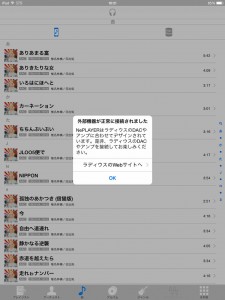

試しに逆向きを承知でVANTAM側にmicroUSBホストアダプタをつけてUSB DACモードに切り替えてみましたが、接続は認識されませんでした。

VANTAMにはボリュームやヘッドホンアンプより前段から外に出るLINE OUTもあります。LINE IN兼OPT INとのスイッチ切替です。音量は受け側機器で調整します。LINE OUTから音を取り出してもヘッドホンアンプは駆動していますので過負荷に注意です。なおイヤホンのバランスとアンバランスの同時接続もNGです。
一方のLINE INはプリアンプの直前に割り込みますので、VANTAMはシンプルにアナログヘッドホンアンプとして働きます。底面セレクタをLINE INに切り替えてアナログプラグを挿すとDACはぷつりと切れます。オプティカルの入出力は試せていません。
接続の仕方や設定でいろいろ遊べて、音もちゃんといいVANTAMです。外出時にはスマホにつないで聴き、デスクではPC用のUSB DACとして使い、ベッドサイドではタブレットで受信したAccuRadioをLINE OUTからパワードスピーカ送りにと、大活躍です。
検証が不十分で再現性が怪しいところもありますが、ご容赦ください。手の掛かるところさえちょっと楽しいSounDroid VANTAMのご紹介でした。
バランス出しも試したいのでまたイヤホンを買ってしまいました。もう充分に満足です。